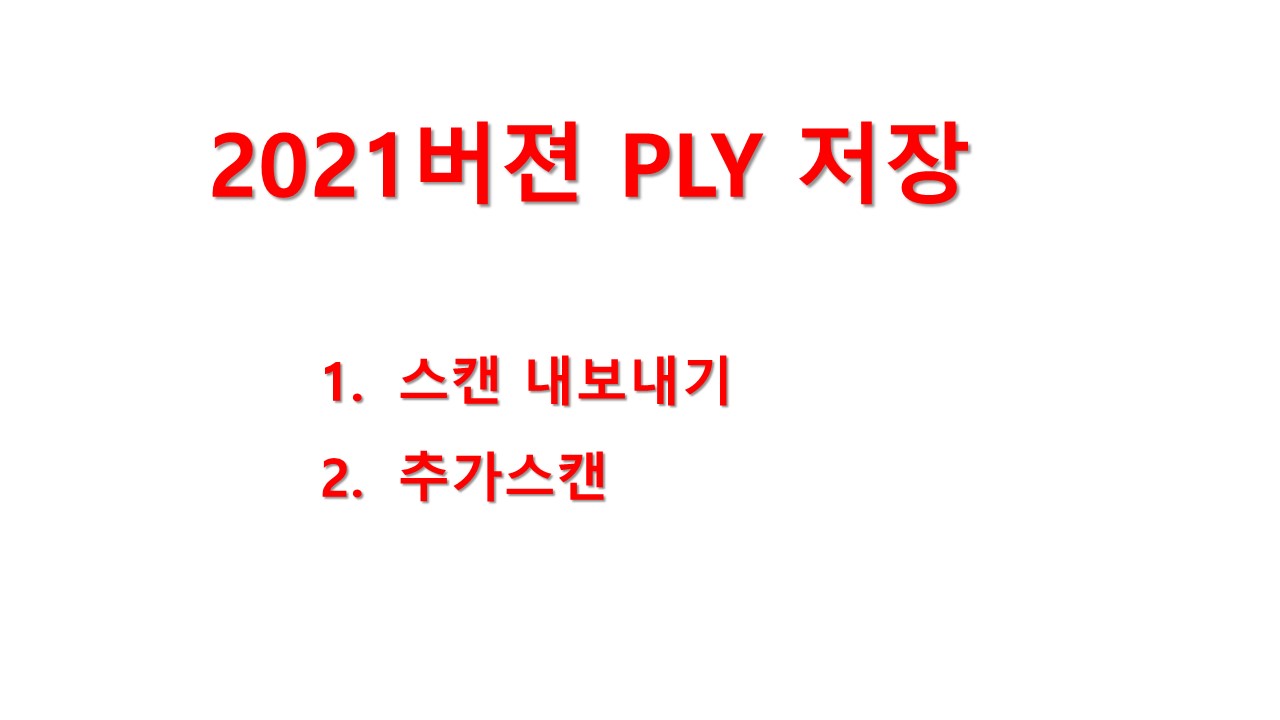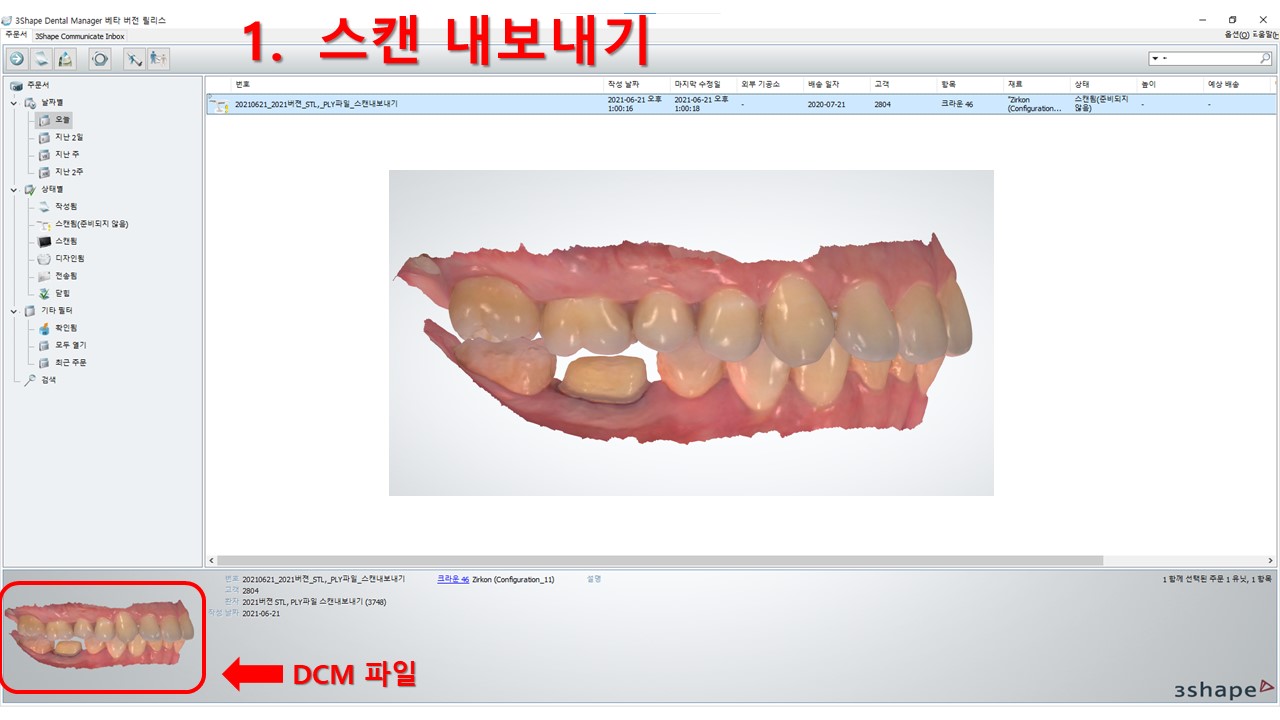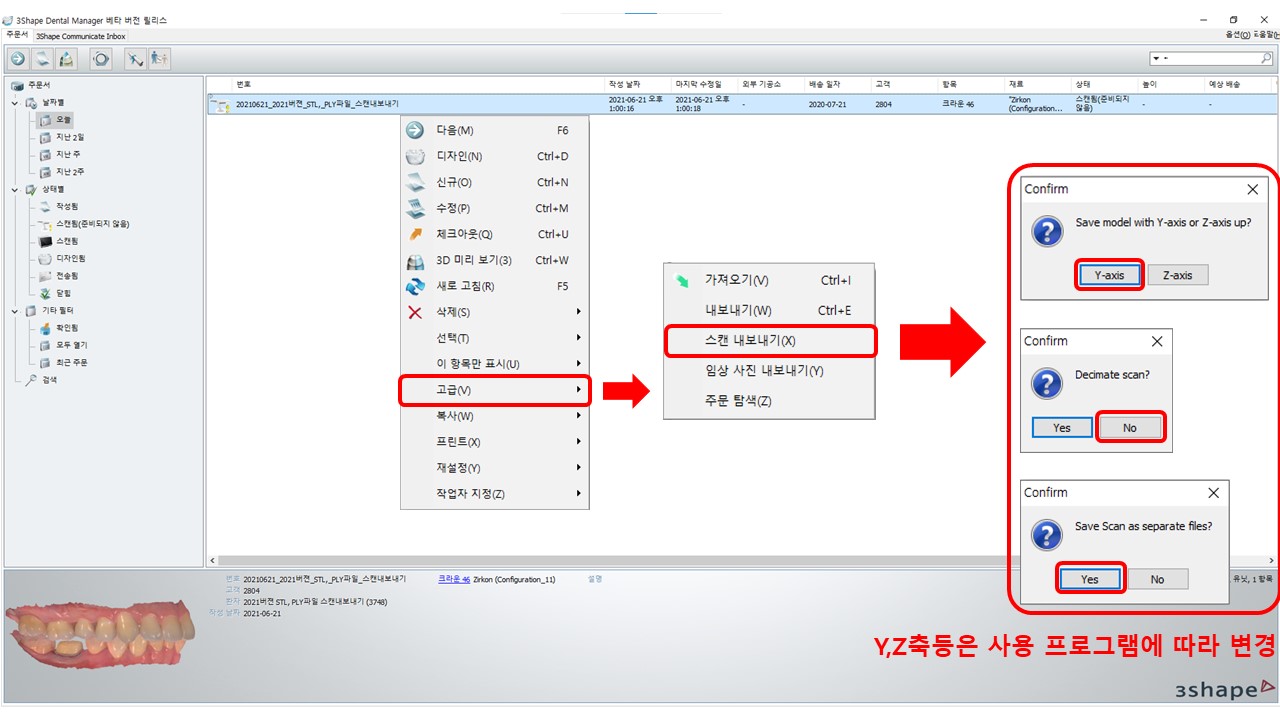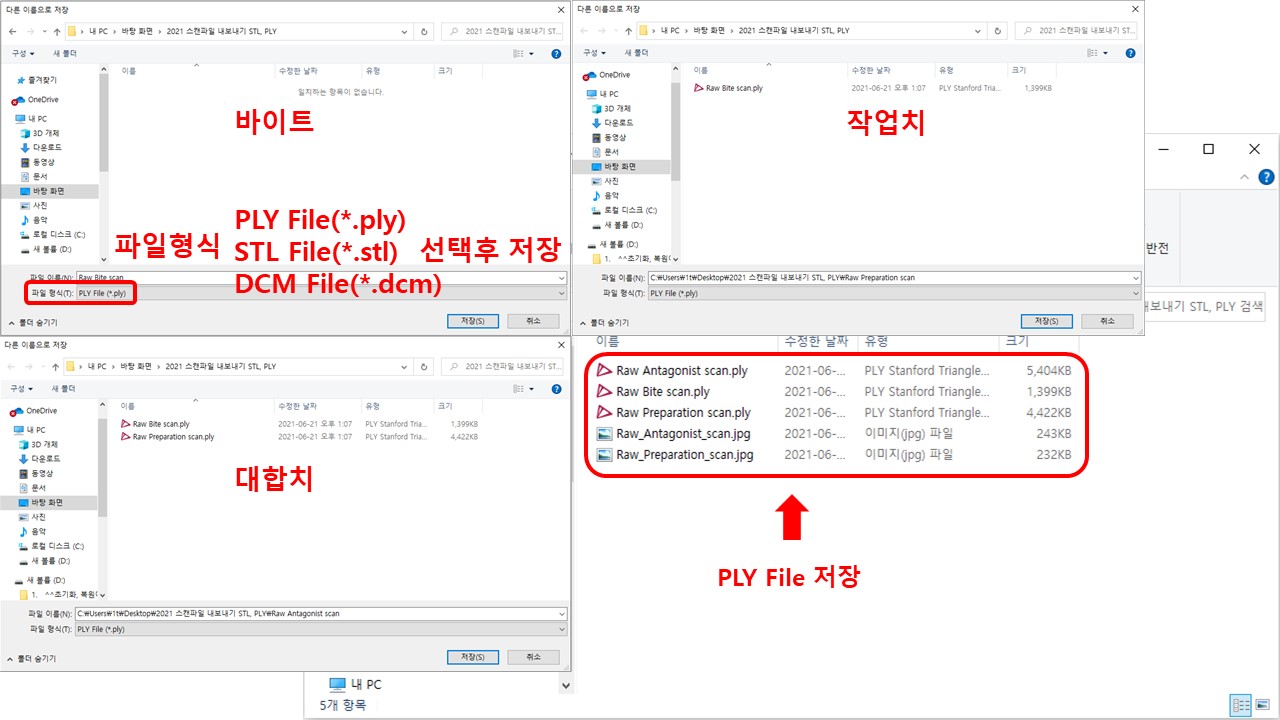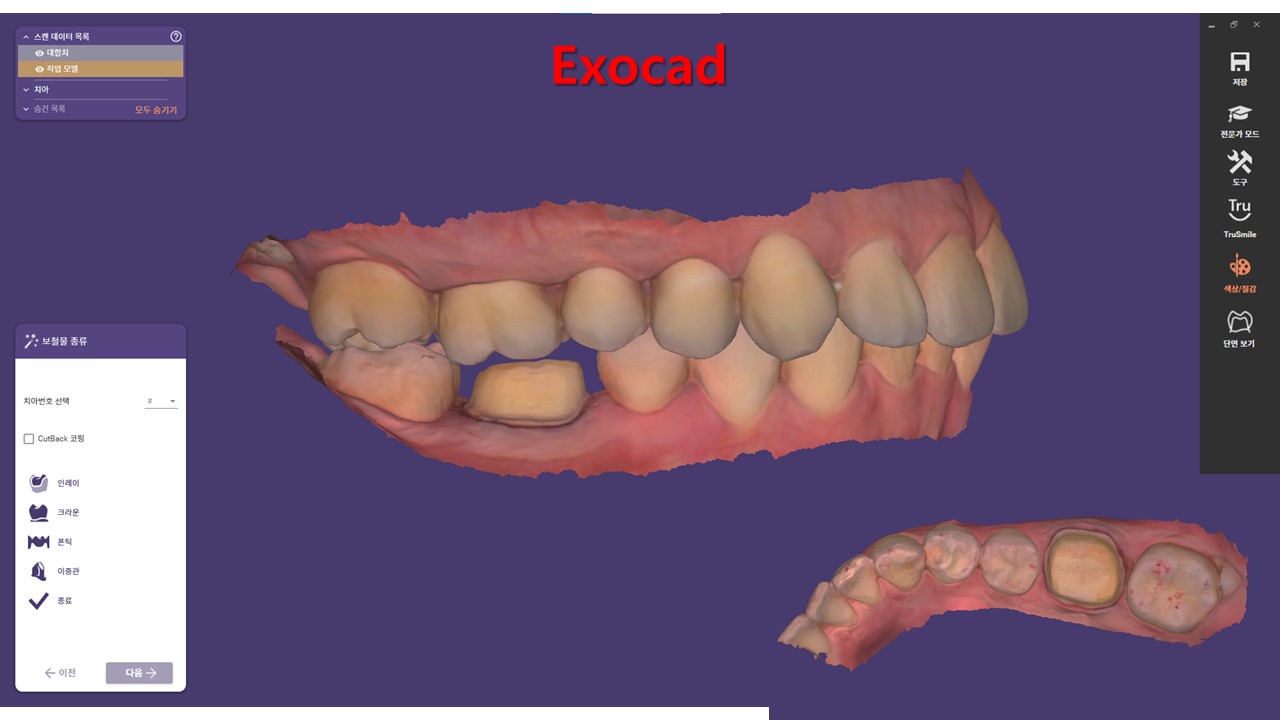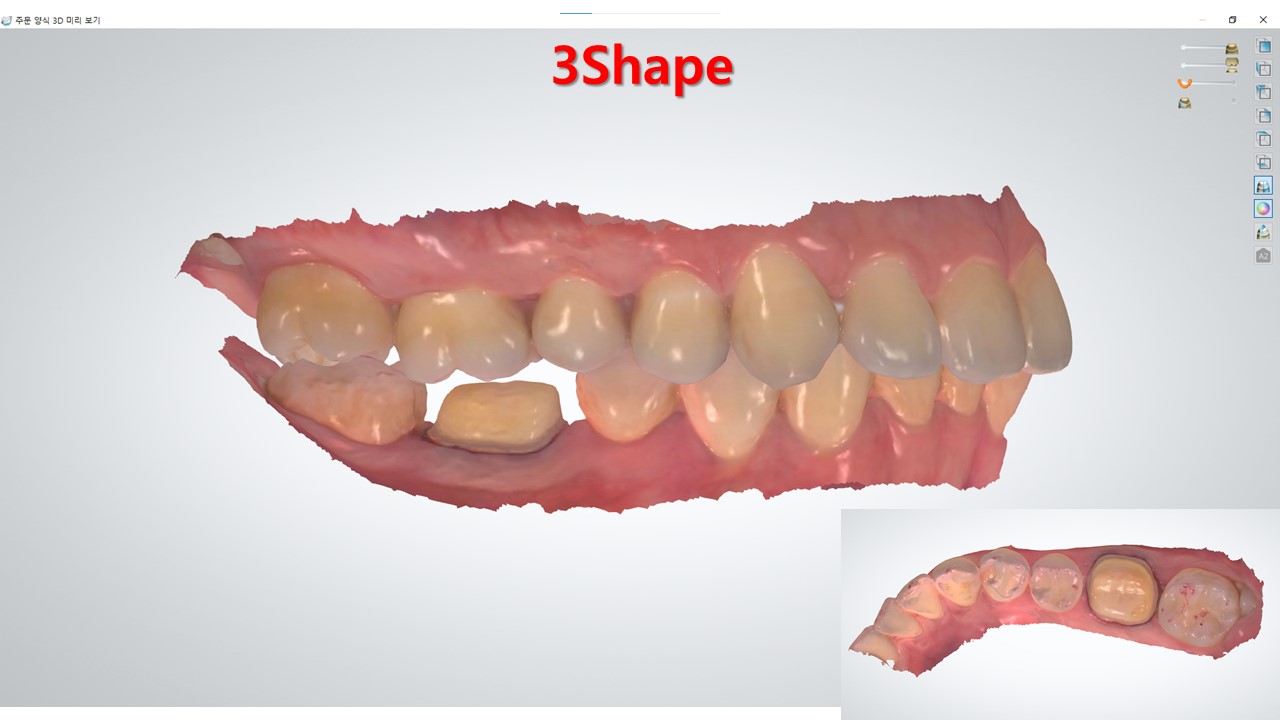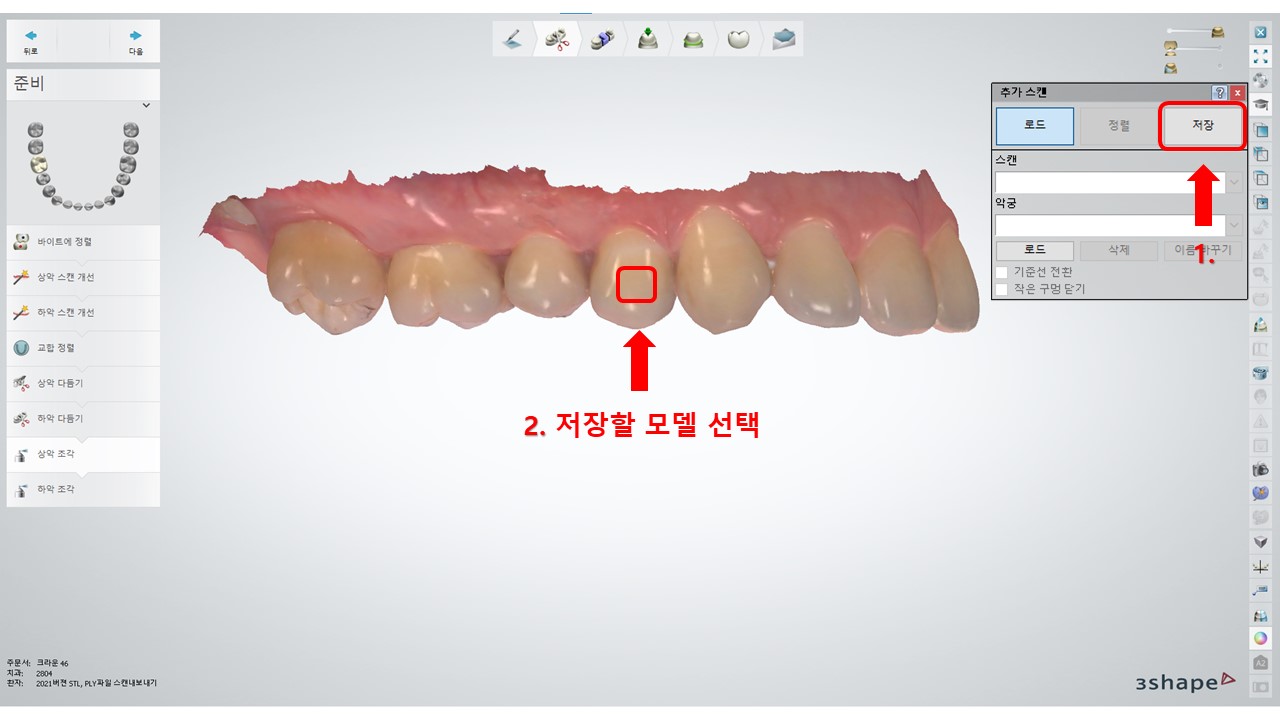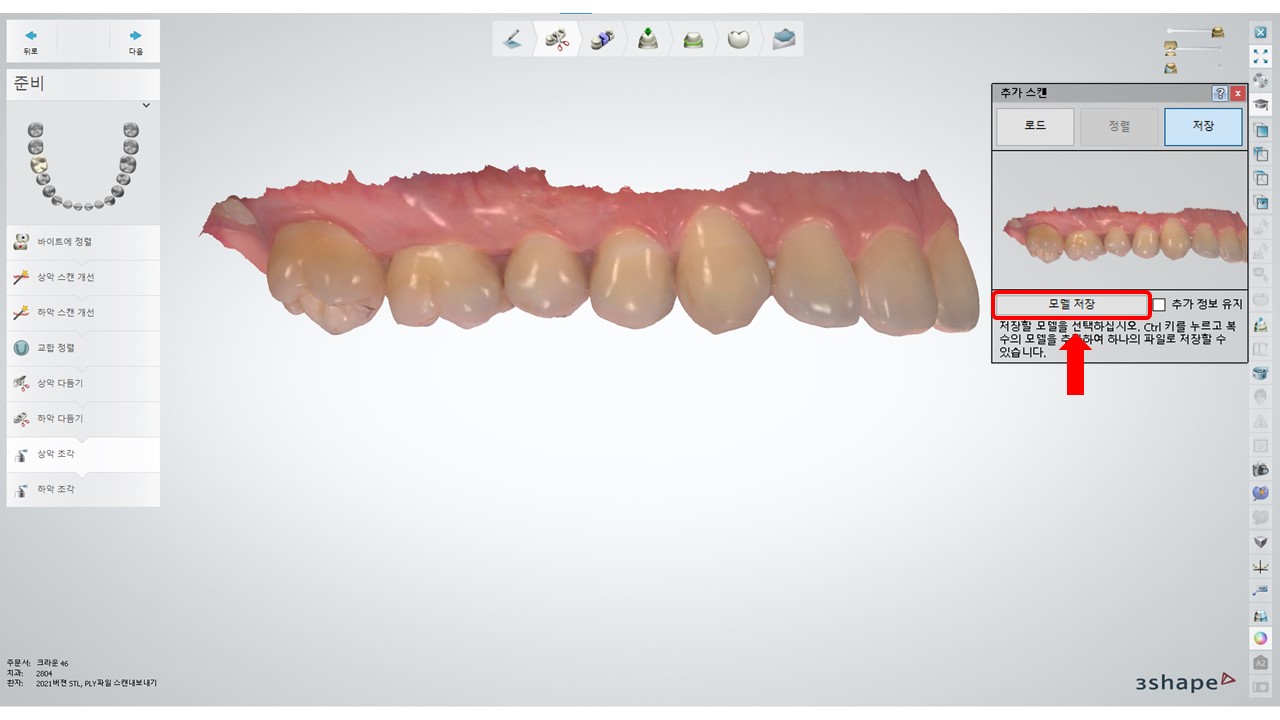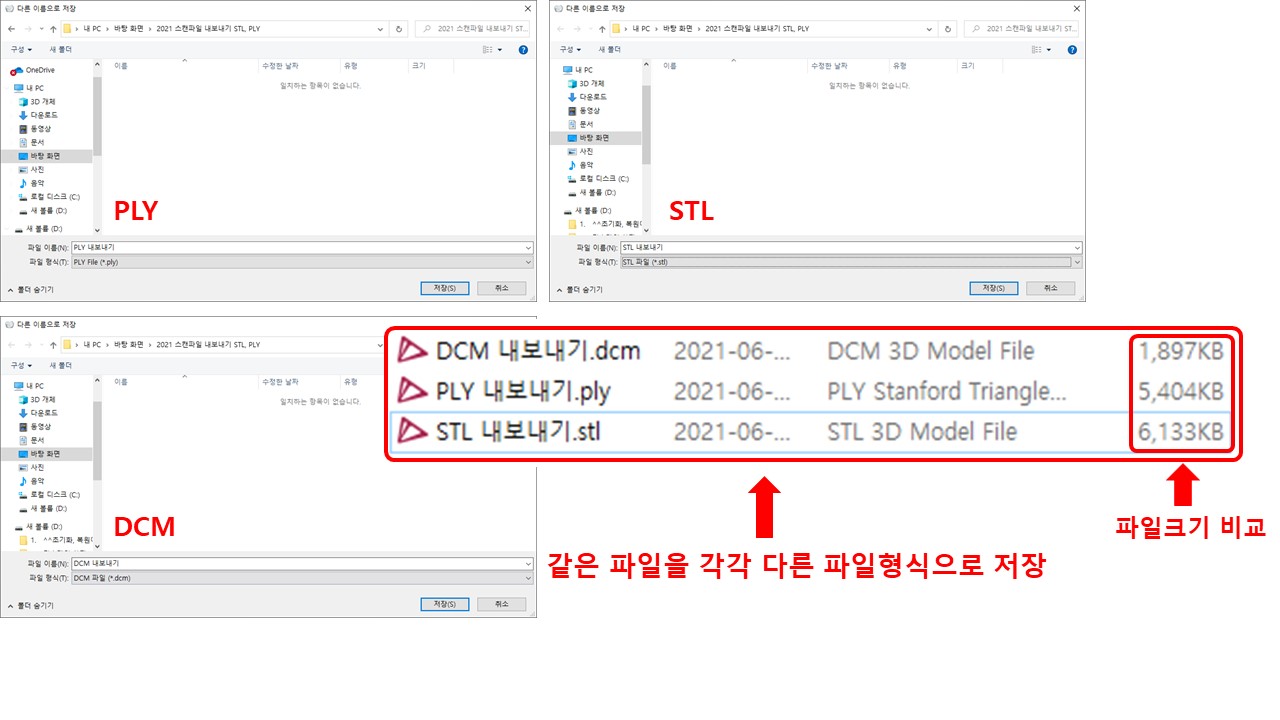2021버젼 새로운 기능 스캔내보내기 방법에 대해 알려드립니다.
한층더 편해졌네요!
엑소캐드를 사용하시는 분들에게는 혹시 트리오스상에서 PLY파일로 받지않았다면 컬러 스캔파일을 사용할수 없었습니다. 하지만 이번 2021버젼에서는 덴탈시스템에서 스캔파일을 컬러로 내보낼수 있습니다.
필요에 따라 PLY파일로 내보내서 엑소캐드로 작업시 훨씬 편리하게 작업 가능합니다.
디자인중 추가스캔 기능을 사용하여 STL, PLY파일로 저장할수 있어서 무척 좋은 것 같습니다.^^
여러개의 파일을 한개의 파일로 내보낼수도 있습니다.
저같이 라이브러리나, 어태치, 메쉬믹서등을 계속사용하는 입장에서는 이번 추가스캔으로 STL파일 내보낼수 있는게 유용한 기능으로 사용할수 있을 것 같습니다.
첫번째 방법 스캔내보내기
기존 방법이랑 동일 합니다.
이때, 구강스캔, 모델스캔에 따라 나타나는 화면이 살짝 틀려집니다.
구강스캔 파일을 내보내기할때 사용하고자 하는 프로그램의 축에 따라 X, Z 축을 변경하시면 됩니다.
PLY파일로 저장해 보았습니다.
자동으로 png파일까지 같이 저장이 됩니다.
Exocad에서 불러오면 쨔잔^^ 컬러로 작업할수 있습니다.
물론 그전에 트리오스에서 PLY파일로 받으셔도 되지만 만약 그렇게 되지 않았을경우 위와 같은 방법으로 사용해도 될것 같습니다.
3Shape에서 불러왔을때^^
색감은 3Shape가 더 좋은것 같아요!
두번째 방법 추가스캔
저는 추가스캔으로 STL파일을 저장할수 있는게 좋은것 같습니다.
필요에 따라 Ctrl + 마우스 좌클릭으로 모델을 클릭하면 한개의 파일로 결합해서 내보낼수 있습니다.
프로그램의 기능에서 되니 이제 더이상 세미나 거리가 줄어드네요.ㅎㅎ ㅠㅠ.
추가스캔 저장을 클릭후
모델을 클릭하면 추가스캔 화면에 클릭한 모델이 나타납니다.
모델저장
DCM, PLY, STL 파일로 저장할수 있습니다.
한개의 모델을 각각의 파일로 한번 저장해 봤습니다.
역쉬 3Shape의 DCM파일형식이 파일크기가 가장 적게 저장이 됩니다!
^^
2가지의 스캔 저장방식이 있습니다.
필요에 따라 사용하시면 될것 같습니다.
프로그램이 업데이트 되면서 편리한 기능들이 많이 있습니다.
계속해서 정리해서 한개씩 올려 드리도록 하겠습니다.^^
1
1
1
1